Безперечно, Outlook 2010 виділяється тодістосується керування кількома обліковими записами електронної пошти, але він не представляє прямого способу створення єдиної папки "Вхідні", що містить усі листи з різних облікових записів електронної пошти. Наприклад, якщо ви хочете переглянути електронні листи, отримані з усіх налаштованих облікових записів електронної пошти, включаючи Yahoo Mai, Gmail, Hotmail тощо, ви не можете встановити єдину папку для отримання або дзеркального відображення електронної пошти, отриманої в кожному обліковому записі електронної пошти. На щастя, функція Правила має можливість налаштувати єдину папку для отримання повідомлень з різних облікових записів електронної пошти. Це дозволяє налаштувати загальну папку "Вхідні" для прийому всіх повідомлень в одну папку. Таким чином, вам не потрібно перевіряти кожен обліковий запис на наявність нових листів вручну, оскільки всі електронні листи збиратимуться в одній папці. У цій публікації ми створимо просте правило, яке спрямовуватиме всі отримані електронні листи до вказаної папки.
Запустіть Outlook 2010 і на лівій бічній панелі виберіть обліковий запис, клацніть правою кнопкою миші та натисніть кнопку Нова папка. З у діалоговому вікні Створити нову папку, введіть відповідне ім’я та натисніть ГАРАЗД.

Тепер перейдіть до Головна і натисніть на вкладку Керування правилами та сповіщеннями з Правила кнопка, що випадає.

З Правила та сповіщення , виберіть обліковий запис і натисніть Нове правило.
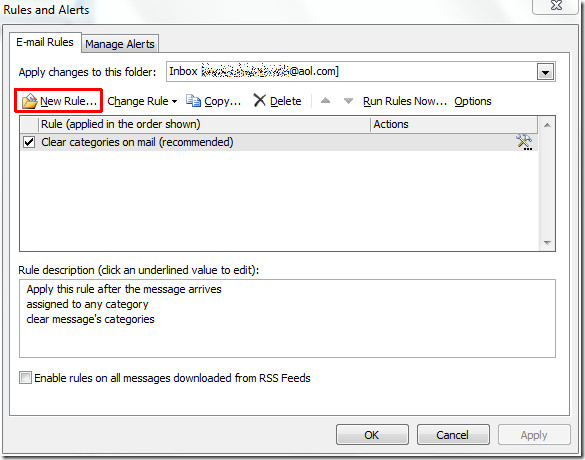
В Майстер правил, ми почнемо, створивши порожнє правило, натисніть Застосувати правило щодо повідомлень, які я отримую і вдарити Далі.

На цьому кроці майстер включення через вказаний рахунок варіант. У нижній частині діалогового вікна натисніть вказано облікового запису та виберіть потрібний обліковий запис у діалоговому вікні Обліковий запис та натисніть ГАРАЗД.

Ви побачите вказаний обліковий запис у нижній частині діалогового вікна. Тепер натисніть кнопку Далі, щоб продовжити
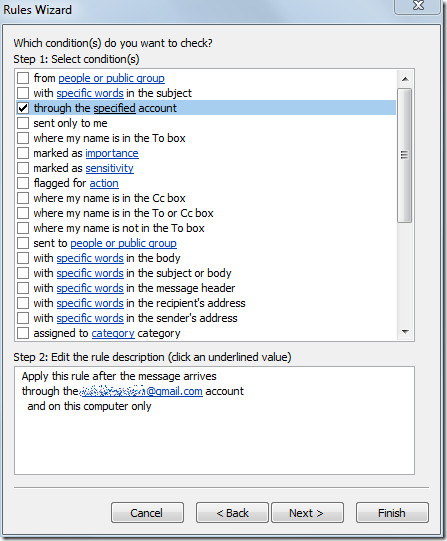
На цьому кроці увімкніть перемістіть його у вказану папку варіант, тепер натисніть вказано внизу вікна та виберіть нещодавно створену папку «Загальна папка» у діалоговому вікні «Нові правила» та «Попередження».
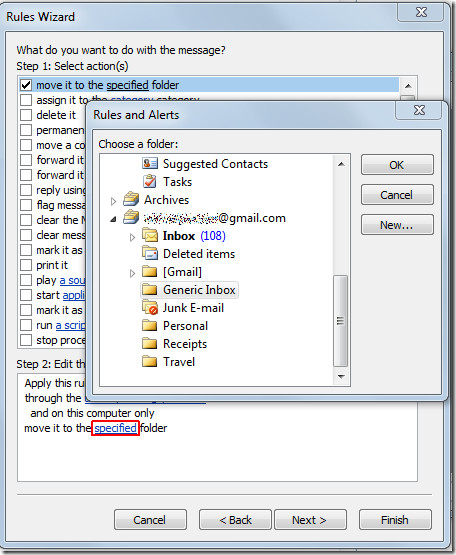
Ім'я папки ви побачите внизу вікна. Клацніть Готово, щоб закінчити майстра.

Це поверне вас до діалогового вікна "Правила та сповіщення", показуючи новостворене правило. Клацніть гаразд застосувати це новостворене правило.
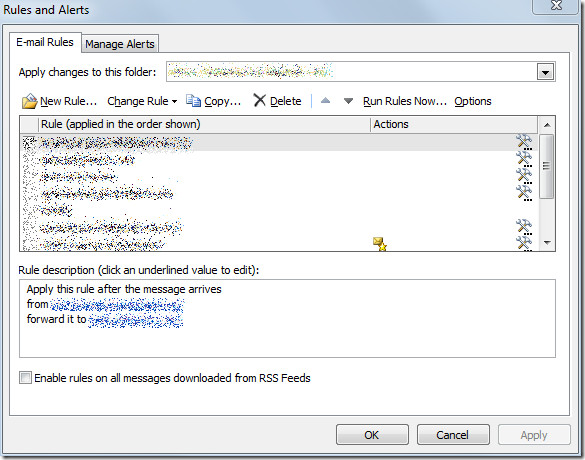
Щоб пов’язати цю папку з іншими обліковими записами,повторіть всю процедуру, щоб направити всі листи з декількох облікових записів у папку «Загальна папка». Отримуючи електронні листи, ви побачите всі повідомлення у вказаній папці пошти.
Ви також можете перевірити публікації із серії сповіщень Outlook 2010:
- Повідомлення на електронну пошту від вказаної особи
- Повідомлення про сповіщення в акаунті IMAP













Коментарі